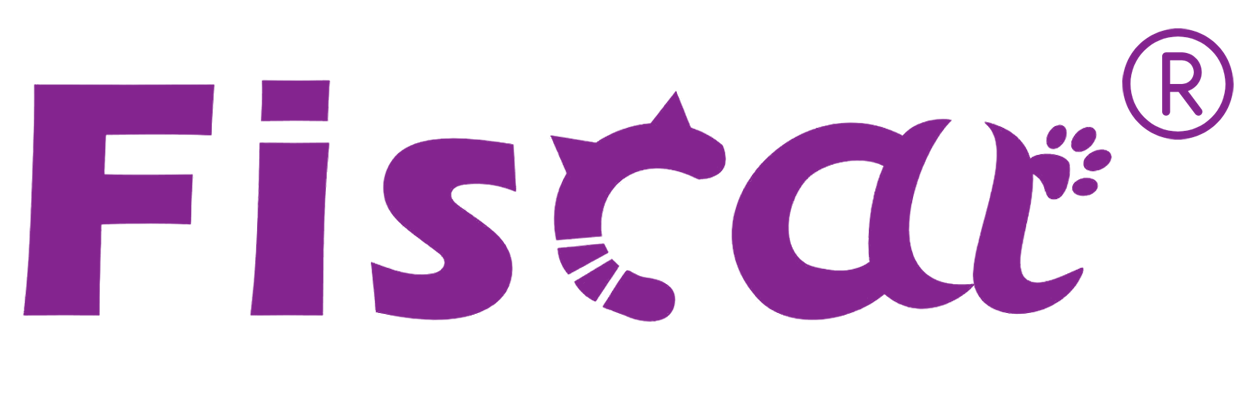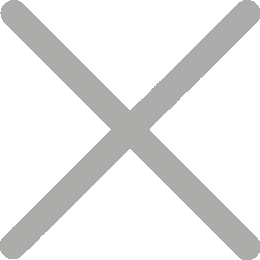Masterizarea afișului pentru clienți FD70: Ghid de utilizator și sfaturi de siguranță
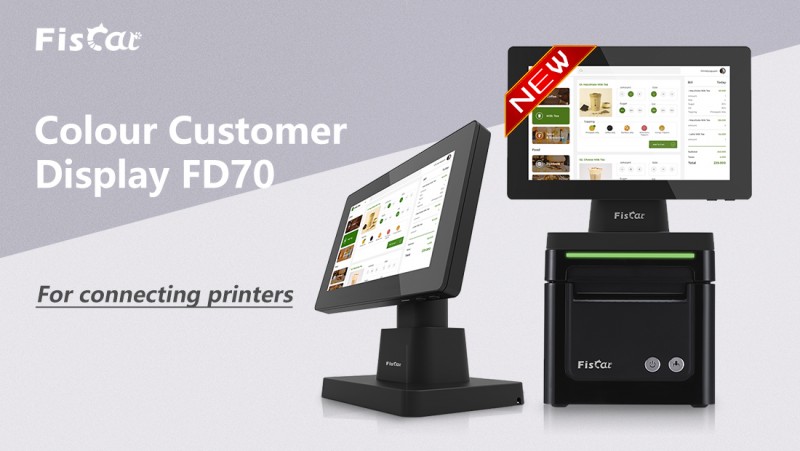
Display-ul pentru clienți color FD70 de la FISCAT este o soluție versatilă și elegantă concepută pentru a vă îmbunătăți operațiunile de vânzare cu amănuntul. Indiferent dacă îl utilizați pentru a afișa prețuri, a face publicitate pentru promoții sau pentru a angaja clienții cu videoclipuri, FD70 este ușor de utilizat și plin de caracteristici. Acest ghid vă va ghida prin configurare, utilizare și sfaturi cheie de siguranță pentru a vă asigura că profitați la maximum de FD70.
Începând: Deboxarea și configurarea
1. Decotare:
- La deschiderea pachetului, veți găsi afișajul FD70, un cablu USB extern, un manual de pornire rapidă și accesorii opționale cum ar fi cardul TF.
Inspectați dispozitivul pentru orice deteriorare vizibilă. Dacă aveți probleme, contactați imediat echipa noastră de asistență.
2. Conectarea FD70:
- Conexiune de alimentare: Conectați cablul USB al FD70 la imprimantă sau PC. Ecranul se va porni automat.
- Conexiune imprimantă fiscală: FD70 poate fi împerecheată cu imprimanta fiscală FISCAT prin port USB. Asigurați-vă că conexiunea este sigură și stabilă pentru performanțe optime.
3. Setarea inițială:
FD70 este conceput pentru funcționalitatea plug-and-play, astfel încât nu este necesară o configurare complicată. Odată pornit, se va sincroniza automat cu sistemul dvs.
- Pentru personalizare avansată, consultați manualul de utilizator pentru instrucțiuni detaliate privind reglarea setărilor cum ar fi luminozitatea, contrastul și modurile de afișare.
Utilizarea FD70: Caracteristici și funcții
1. Afișarea șirului de caractere:
- Șarul de caractere poate fi afișat în zona de text. Puteți schimba culoarea caracterelor și a fundalului. În modul standard, numărul de coloane și rânduri din zona de text poate fi schimbat de la software-ul de aplicație.
- Dimensiunea caracterului este determinată automat de numărul specificat de coloane și rânduri. Dimensiunea caracterului este uniformă în zona de text și nu este posibilă schimbarea parțială a dimensiunii caracterului.
2. Afișarea codului QR:
- Un cod QR poate fi afişat în zona de text în modul standard. Rețineți următoarele puncte pentru afișarea unui cod QR.
· Afișați un cod QR astfel încât să se potrivească în zona de text.
· Deoarece rata de recunoaștere a unui cod QR variază în funcție de lățimea modulelor, luminozitatea afișului și caracteristicile cititorului, asigurați-vă că verificați
rata de recunoaștere în avans pentru a determina setările și condițiile de utilizare, astfel încât cerințele cititorului să fie îndeplinite.
· Afișați un cod QR astfel încât să nu se suprapună pe zona de text.
3. Afișarea datelor grafice:
- Datele grafice care pot fi afișate în zonele text și imagine urmează. Pentru specificațiile datelor disponibile JPEG, BMP, GIF și PNG.
| Descriere | |
| Datele imaginii | • Prin specificarea dimensiunii afişajului, imaginea poate fi redusă sau mărită şi afişată în zona imaginii. |
| Cadru | • Date grafice care pot fi întotdeauna afișate în zona de text pentru a decora zona de text. Pentru a afișa șirul de caractere peste cadru, porțiunea de date din cadru care se suprapune cu caracterele trebuie să fie transmisivă. |
| • Se potrivește dimensiunea datelor cadre (dimensiunea pixelilor orizontale și verticale) cu dimensiunea zonei de text. Dacă dimensiunea datelor cadre este mai mare decât zona imaginii, grafica este redusă astfel încât să se potrivească în interiorul zonei imaginii. | |
| Prezentare diapozitivă | • Mai multe date grafice pot fi afișate la rândul lor la intervale regulate în zona imaginii. |
| • Se potrivește dimensiunea fiecărei date grafice (dimensiunea pixelilor orizontale și verticale) cu dimensiunea zonei imaginii. Dacă dimensiunea datelor grafice este mai mare decât zona imaginii, grafica este redusă astfel încât să se potrivească în interiorul zonei imaginii. | |
| NOTĂ | • Imaginile BMP nu pot fi scalate. |
4. Afișarea video:
- Video poate fi afişat în zonele imaginilor. Formatele video suportate sunt MP4, mkv, avi, flv și așa mai departe.
Cele mai bune practici pentru utilizarea FD70
1. Păstrați-l curat:
Utilizați o cârpă moale și uscată pentru a curăța ecranul. Evitați utilizarea de curățători abrasivi sau lichide care ar putea deteriora afișajul.
- Dacă ecranul devine pătat, ștergeți-l ușor de sus în jos pentru a evita dungi.
2. Plasarea corectă:
Posiționați FD70 la nivelul ochilor pentru o vizibilitate maximă. Evitați să-l plasați sub lumina directă a soarelui sau în apropierea surselor de căldură.
Asigurați-vă că ecranul este montat în siguranță sau plasat pe o suprafață stabilă pentru a preveni accidentele.
3. Optimizarea luminozității:
- Ajustați setarea luminozității în funcție de condițiile de iluminat ale magazinului dvs. Prea luminos sau prea slab poate stresa ochii clientilor.
4. Actualizări regulate:
Verificați periodic actualizarea firmware-ului. FISCAT lansează adesea actualizări pentru a îmbunătăți performanța și a adăuga noi caracteristici.
Sfaturi de siguranță și întreținere
1. Evitați expunerea la apă:
FD70 nu trebuie expus la apă sau umiditate ridicată. Păstrați-l departe de chiuveti, fântâne sau zone umede.
2. Preveniți supraîncălzirea:
Asigurați-vă că FD70 are ventilație adecvată. Evitați plasarea obiectelor grele pe partea de sus a dispozitivului sau blocarea orificiilor de ventilație.
3. Manipulați cu grijă:
- Tratați FD70 cu atenție, mai ales atunci când îl mișcați. Evitați căderea sau aplicarea forței excesive la ecran.
4.Siguranța puterii:
Utilizați întotdeauna cablul USB furnizat.
Închideți FD70 și deconectați-l de imprimantă sau PC atunci când nu este utilizat pentru perioade îndelungate.
Soluționarea problemelor comune
1. Ecranul nu se pornește:
Verificați conexiunea de alimentare și asigurați-vă că cablul funcționează. Dacă problema persistă, contactați echipa de asistență FISCAT.
2. Redare video slabă: - Asigurați-vă că cardul TF este inserat corect și conține fișiere video valide în formate acceptate.
3. Afișarea nu se sincronizează cu imprimanta fiscală:
Verificați că conexiunea USB este sigură. Consultați manualul de utilizare pentru pașii de depanare a problemelor.
4. Probleme de afișare grafică:
Asigurați-vă că imaginile încărcate sunt în formatul și rezoluția corecte. Ștergeți cache-ul dacă este necesar.
Concluzie: Profitați la maximum de FD70
Ekranul de afișare a clienților FD70 este un instrument puternic pentru îmbunătățirea angajamentului clienților și raționalizarea operațiunilor. Urmând acest ghid, veți putea configura, utiliza și întreține FD70 cu ușurință. Indiferent dacă afișați prețuri, coduri QR sau videoclipuri dinamice, FD70 este conceput pentru a răspunde nevoilor magazinelor moderne de retail, farmacie și specialități.
Dacă aveți întrebări sau aveți nevoie de asistență suplimentară, nu ezitați să contactați echipa noastră de asistență. La FISCAT, suntem aici pentru a vă ajuta să reușiți.
FD70 este mai mult decât doar un ecran - este o poartă către experiențe mai bune pentru clienți și operațiuni de afaceri mai inteligente. Cu îngrijirea și utilizarea corespunzătoare, va servi ca un
companion pentru nevoile dvs. zilnice de retail. Vânzare fericită!